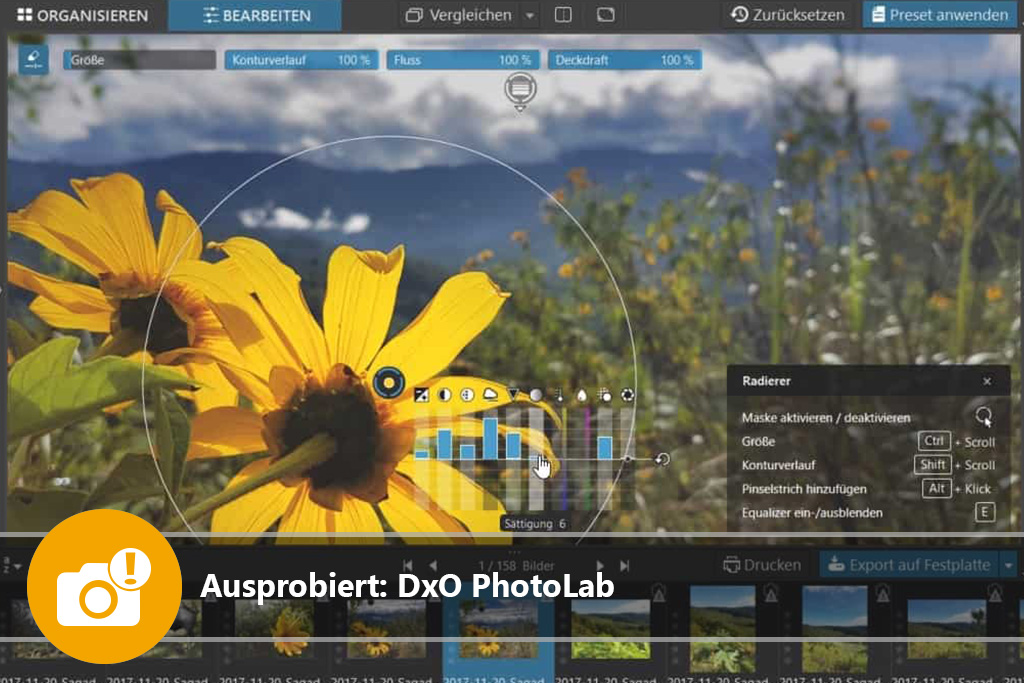

 Auf Deine Leseliste in Meine Fotoschule setzen
Auf Deine Leseliste in Meine Fotoschule setzenZu den wichtigsten Lightroom-Konkurrenten zählt das Bildprogramm DxO PhotoLab 1.1. Wir haben getestet, wie gut das deutlich überarbeitete DxO Deine RAW-Dateien bearbeitet.
Deine RAW-Aufnahmen kannst Du mit immer mehr interessanten Bildprogrammen korrigieren. Als Alternative zu Lightroom schauen wir uns heute DxO PhotoLab an.
Dieser Artikel stammt aus dem ColorFoto-Magazin 3-2018. Alle Bilder in diesem Artikel stammen von Lucas Klamert und Heico Neumeyer.
DxO im Überblick
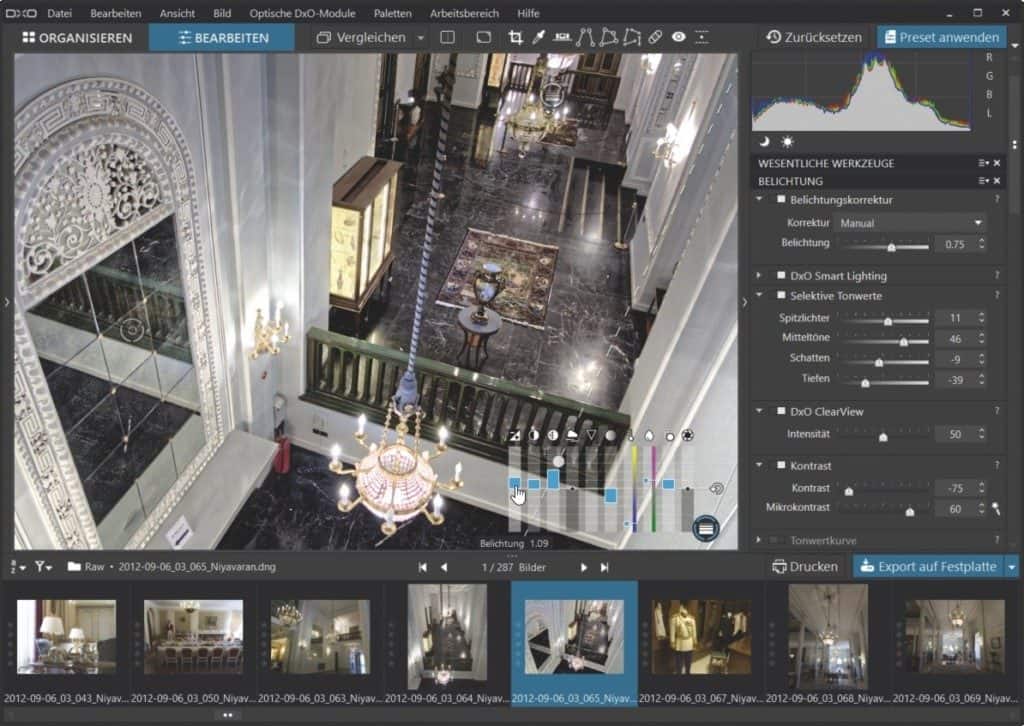
Diese Bildbearbeitung für Windows- und Mac-Computer hieß bis Ende 2017 DxO Optics Pro. Dann kaufte der Hersteller die Effektsammlung Nik Collection von Google und übernahm sogleich die Nik-U-Point-Technik für örtliche Korrekturen.
Seither heißt das DxO-Programm PhotoLab 1.1. Es gibt zwei Versionen:
Einfach fotografieren lernen mit unseren Online-Fotokursen
Für nur 6,99€ im Monat kannst Du auf über 70 Online-Fotokurse zugreifen. Lerne die Grundlagen der Fotografie - verständlich und mit vielen Praxisbeispielen. Inklusive Test und Fotokurs-Zertifikat.
Mehr Infos zu den Fotokursen
- Die „Essential Edition“ kostet einmalig 129 Euro. Sie bietet bereits den Großteil der Bildverwaltung und wichtige Korrekturmöglichkeiten.
- Wir empfehlen dennoch die „Elite Edition“, die für 199 Euro erhältlich ist: Nur hier erhältst Du die beste Rauschreduzierung sowie ClearView, Dunst- und Moiréentfernung. Außerdem kannst Du die Oberfläche frei anpassen.
Für automatische und manuelle Perspektivkorrekturen brauchst Du zusätzlich das separate DxO-Programm ViewPoint 3. Es kostet 79 Euro und lässt sich in DxO PhotoLab einbinden. Es läuft aber auch als Einzelprogramm oder innerhalb von Photoshop und Lightroom. Probiere beide DxO-Programme 31 Tage lang gratis aus.
In unserem Test lud DxO PhotoLab alle gängigen RAW-Aufnahmen – bis auf uralte CRW-Canon-Dateien oder die HDR-DNG-Handyfotos von Lightroom mobile. Konkurrent Affinity Photo kann das, Lightroom und Photoshop natürlich ebenso.
Kontrast und Farben
Selbst öde Vorlagen veredelt PhotoLab im Test dank gelungener Schnellkorrekturen auf Anhieb – mit ganzen Sammlungen starker Vorgaben („Presets“) und mit kraftvollen Reglern wie „Smart Lighting“ und „ClearView“. Gut: Schatten und tiefste Schatten regelst Du getrennt voneinander, ebenso wie Lichter und allerhellste Bildpunkte. Das erlauben nicht alle Konkurrenten.

Natürlich gibt es auch eine Gradationskurve. Im „HSL“-Bedienfeld änderst Du Sättigung, Farbton oder Helligkeit einzelner Farbbereiche wie der „Blautöne“. Diese Farbbereiche erscheinen in einem Menü – allerdings gibt es kein Werkzeug, das die Farbwerte direkt im Bild auswählt und durch Ziehen reguliert.
Teilweise überschneiden sich die vielen Funktionen auch, einige erscheinen ein zweites Mal im Bedienfeld „Wesentliche Werkzeuge“. Hier könnte der Hersteller mal ausmisten. Die Fleckenkorrektur eignet sich nur für kleinste Fehler: Die Kopierquelle lässt sich nicht frei platzieren, die Ergebnisse fallen bei größeren Störungen unschön auf.
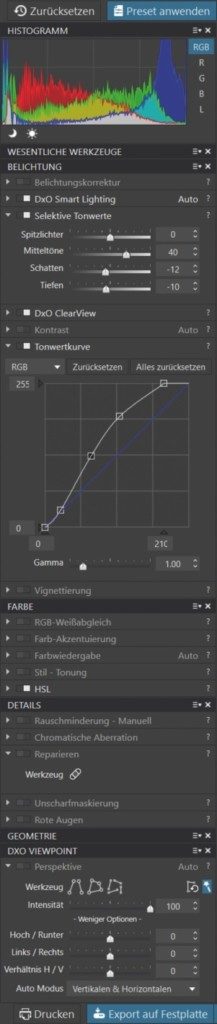
Tipp: PhotoLab korrigiert frisch geöffnete Bilder automatisch – und das teils massiv. Schalte den Eingriff unter „Bearbeiten, Programmeinstellungen“ ab. Dort kannst Du auch Nutzerberichte und Absturzmeldungen an den Hersteller unterbinden.
Örtliche Korrekturen
Erst seit Übernahme der Nik-Programme 2017 erlaubt die DxO-Software auch örtliche Korrekturen in einzelnen Bildzonen – wichtig, um gezielt ein Gesicht aufzuhellen oder den Himmel nachzudunkeln.
Korrekturen gibt es für Belichtung, Kontrast, Farbkraft, Weißabgleich und Schärfe, aber nicht zum Entrauschen. Die Regler für örtliche Korrekturen wirken insgesamt deutlich schlichter als die hochkomplexen Einstellmöglichkeiten für das Gesamtbild – Lightroom, Photoshop und speziell Capture One erlauben differenziertere lokale Anpassungen.
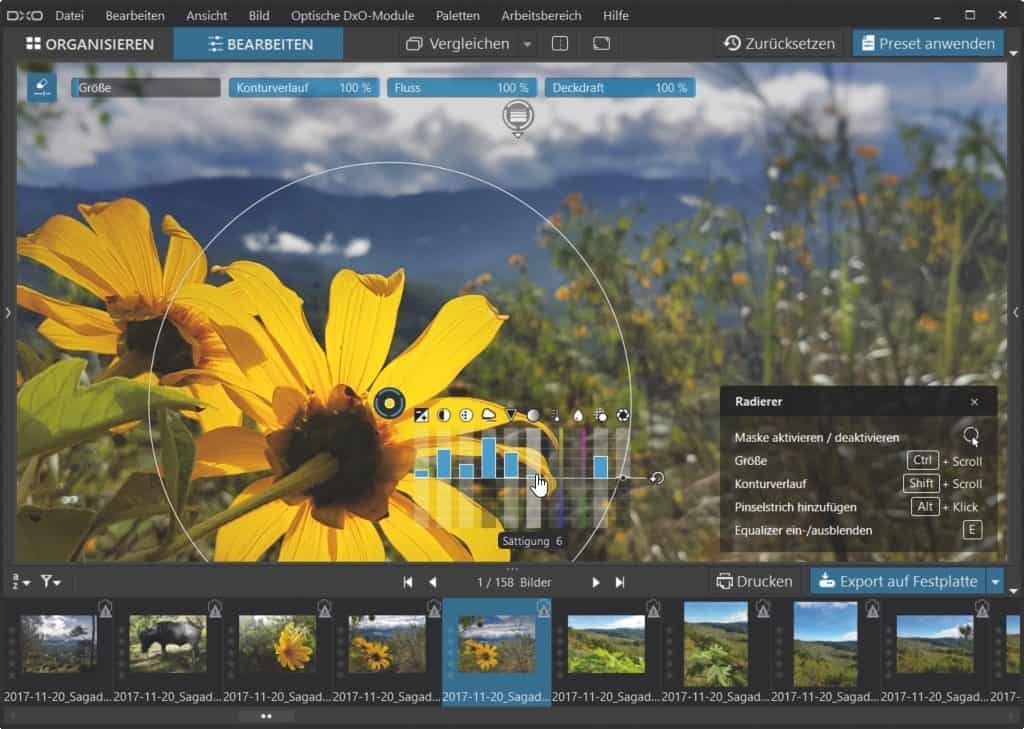
Ungewöhnlich jedoch: Per „Bokeh“-Regler stellt DxO Photo-Lab die gewählte Motivpartie massiv weich. Die Auswahlmasken pinselst Du von Hand ins Bild, wahlweise orientiert sich PhotoLab an Motivkonturen – nicht immer so perfekt wie die Adobe-Programme. Hier gibt es zusätzlich die von Nik-Filtern bekannte U-Point-Technik: Du ziehst einen Kreis auf, und im Kreis ändert das Programm nur den Farbton im Zentrum. So bearbeitest Du Gesichter oder Blüten, ohne die Umrisse erst präzise nachzufahren.
Auch ein Verlaufsfilter ist dabei, der einen überbelichteten Himmel bequem stufenlos abdunkelt. Ungewollt mit abgedunkelte Häuser oder Berggipfel radierst Du anschließend aus der Auswahl wieder heraus – allerdings ohne Konturenerkennung – ein Mangel. Ein ovaler Radialfilter für Hauptmotive fehlt.
Einige Kontrastfunktionen schützen oder betonen Gesichter automatisch, die Auswahl lässt sich von Hand ändern.
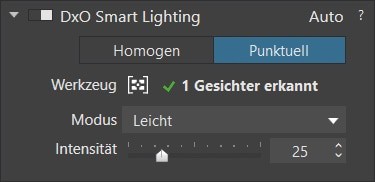
Tipp: DxO PhotoLab zeigt die Regler für örtliche Korrekturen direkt über dem Bild an – gern genau dort, wo sie stören. Mit der Taste „E“ verbannst Du die Anzeige.
Schärfe, Rauschen und Perspektive
Mit zwei getrennten Scharfzeichnern produziert PhotoLab markante Konturen ohne Körnung oder Lichthöfe. Beim Entrauschen liefert das DxO-Programm stets beste Ergebnisse, wiederum mit zwei verschiedenen Techniken:
- „HQ (Schnell)“ eignet sich bereits gut für den Alltag.
- Die klar überlegene „Prime“-Rauschreduzierung solltest Du bei wichtigen Bildern und je nach Kamera bei Aufnahmen über mit ISO 2000 bis 6400 verwenden.
Allerdings: Eine „Prime“-Vorschau gibt es nur im kleinen Kasten rechts, nicht im Gesamtbild. Das Gesamtergebnis siehst Du erst nach dem Exportieren.
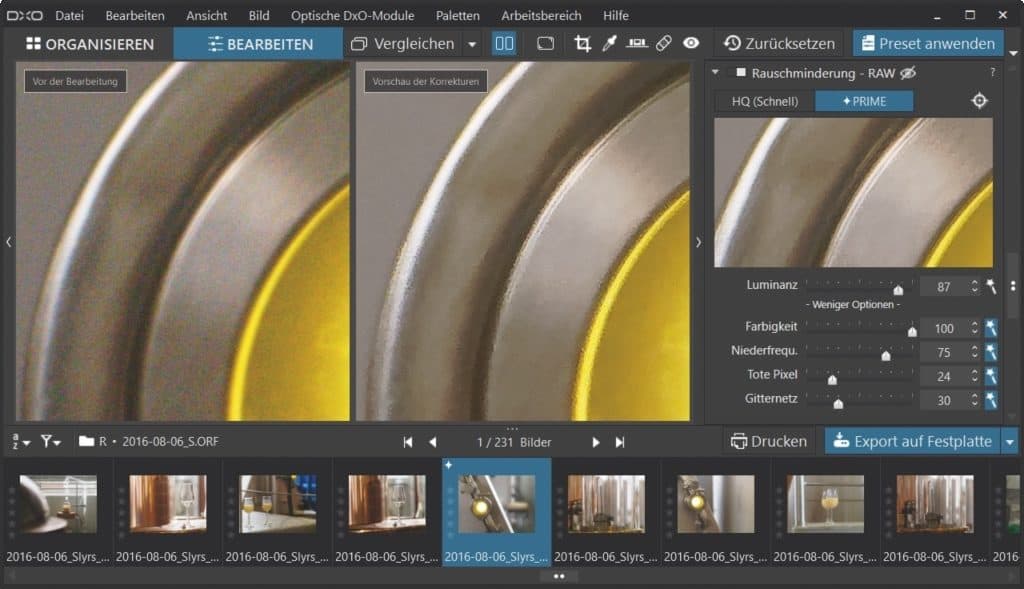
Die „Prime“-Technik funktioniert nur bei RAW-, nicht aber bei JPEG-Aufnahmen. Ohne die ViewPoint-Entzerrung für 50 Euro lassen sich in PhotoLab kaum Perspektiven ändern. ViewPoint lädt die erforderlichen Fehlerprofile für Objektive erst herunter, wenn Du ein entsprechendes Bild öffnest – eine kurze, aber lästige Unterbrechung.
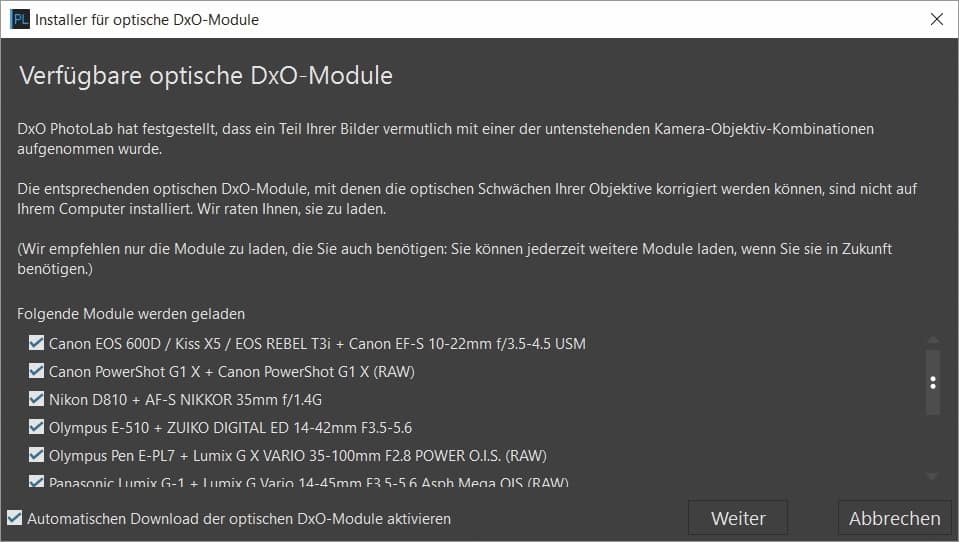
Anschließend korrigiert ViewPoint typische Objektivverzeichnungen hervorragend vollautomatisch, wahlweise besserst Du von Hand nach. Per Klick richtet ViewPoint schräge und durchgebogene Linien mühelos automatisch gerade. Oder setzt Punkte und Linien ins Bild, an denen das Programm die Geraden ausrichtet.
Interessant: „Die Volumendeformation“ korrigiert Verzerrungen am Rand von Weitwinkelaufnahmen – Personen dort wirken deutlich schlanker.
Tipp: Um ViewPoint innerhalb von PhotoLab zu nutzen, wähle in PhotoLab nach Installation beider Programme „Hilfe, DxO ViewPoint“.
Bedienung
Auf Mehrschirm-Systemen macht DxO PhotoLab Elite eine gute Figur: Verteile Bildkatalog und -bearbeitung entkoppelt auf zwei Monitore, verstecke überflüssige Bedienfelder, und sammle wichtige Regler in neuen eigenen Paletten.
DxO PhotoLab überträgt Deine Korrekturen bequem auf sämtliche Aufnahmeserien, dabei kannst Du jedoch einzelne Regler nicht gezielt ausschließen.
Das Programm bleibt auf anderen Feldern gegenüber der Konkurrenz zurück: Zwar gibt es virtuelle Kopien und eine Sternewertung – doch wir vermissen freie Stichwörter und andere IPTC-Felder, außerdem Alben, Geotagging, Änderungsprotokoll, Favoriten-Ordner, HDR, Panorama, Gesichts- und Motiverkennung.
PhotoLab ändert Deine Bilddateien nicht. Das Programm schreibt alle Korrekturen in kleine Textdateien – pro Foto eine Datei.
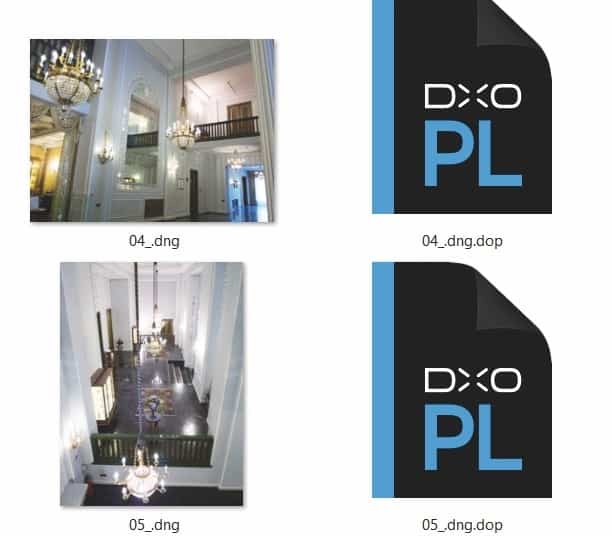
DxO Photolab 1.1 und die Konkurrenz
Affinity Photo 1.6
Das Programm für Mac und Windows kostete einmalig ca. 55 Euro. Seine guten Ergebnisse reichen fast an die Resultate der teuren Programme heran. Dazu gehören auch Montagen und viele Effekte. Allerdings bietet Affinity Photo 1.6 keine Bildverwaltung – Du kannst also nicht mit Sternewertung arbeiten oder komplette Aufnahmeserien in einem Rutsch aufbessern.
Affinity für iPad
Stark: Das separate Programm Affinity Photo für iPad (22 Euro) bietet die geballte Pixelpower von Affinity Photo auch auf handlichen iPad-Tabletcomputern – samt der komplexen, teils verlustfreien Montagetechnik des Desktopprogramms.
Du kannst außerdem am Tablet Effekte anwenden, Texte einbauen und die Ergebnisse mit Affinity am Windows- oder Mac-Rechner austauschen.
Lightroom
Egal, ob Du Lightroom CC 1.0 oder Lightroom Classic CC 7.0 abonnierst: Du erhältst die exzellente, besonders eingängige ACR-RAW-Technik des Photoshop- und Lightroom-Herstellers Adobe für beste Ergebnisse.
Hinzu kommen sehr hochwertige Apps für Bildverwaltung und Korrekturen auch am Mobilgerät. Preis: je rund 12 Euro monatlich bei Jahresbindung. Speziell Lightroom Classic CC 7.0 erlaubt zudem beste Bildverwaltung.
Lightroom 6 lässt sich noch als Einzelprogramm ohne Abobindung kaufen (rund 110 Euro) und bietet fast dieselbe Leistung wie Classic CC 7.0. RAW-Dateien aus neuesten Kameras wandelst Du für Lightroom 6 erst ins DNG-Format um, zum Beispiel mit Adobes kostenlosem DNG-Converter.
Photoshop CC
Auch Photoshop CC bietet Adobes hervorragende ACR-RAW-Technik und setzt zudem den Industriestandard für Fotomontagen und Effekte. Der günstige Ableger Photoshop Elements leistet viel weniger. Außerdem beherrscht nur Photoshop auch Video, Web und 3D.
Zu Photoshop CC gehört die sehr handliche Bildverwaltung Bridge, die auch RAW-Stapelkorrekturen ermöglicht. Du erhältst das Programm zum Beispiel gemeinsam mit Lightroom Classic CC 7.0 im „Creative Cloud Foto-Abo“ für knapp 12 Euro monatlich (bei Jahresbindung).
Capture One
RAW-Spezialist Capture One kostet etwa 332 Euro brutto und erschlägt schier mit zahllosen Reglern und Optionen. Das Programm produziert damit hervorragende Ergebnisse. Zudem bietet Capture One eine Bildverwaltung und überträgt vorhandene Korrekturen schnell auf viele weitere RAW-Dateien. Lightroom Classic CC ist freilich weit eingängiger, auch DxO PhotoLab wirkt übersichtlicher.
Die etwas eingeschränkte, völlig kostenlose Version Capture Capture One Express 10 öffnet ausschließlich RAW-Dateien aus Sony-Kameras und bietet viele nützliche Korrekturen der Capture-One-Vollversion – ohne Zeitbegrenzung.
Die Express-Ausgabe entfernt allerdings keine Verzerrungen, außerdem fehlen fortgeschrittene Tonwertkorrekturen. Der Ausbau auf den kompletten Funktionsumfang nur für Sony-Dateien kostet rund 60 Euro brutto.
Luminar
Newcomer Luminar (69 Euro für Mac und Windows) überzeugt mit guten Ergebnissen bei Einzelbildern. Ähnlich wie bei Affinity fehlen jedoch eine Bildverwaltung und eine Korrekturmöglichkeit für ganze Fotostapel. Dies will der Hersteller bald nachliefern.
Fazit
In diesem Beitrag haben wir Dir mit DxO PhotoLab einen weiteren Lightroom-Konkurrenten vorgestellt. Zusätzlich haben wir es mit anderen gängigen Programmen wie Affinity und Capture One vergleichen.
Autor: Heico Neumeyer



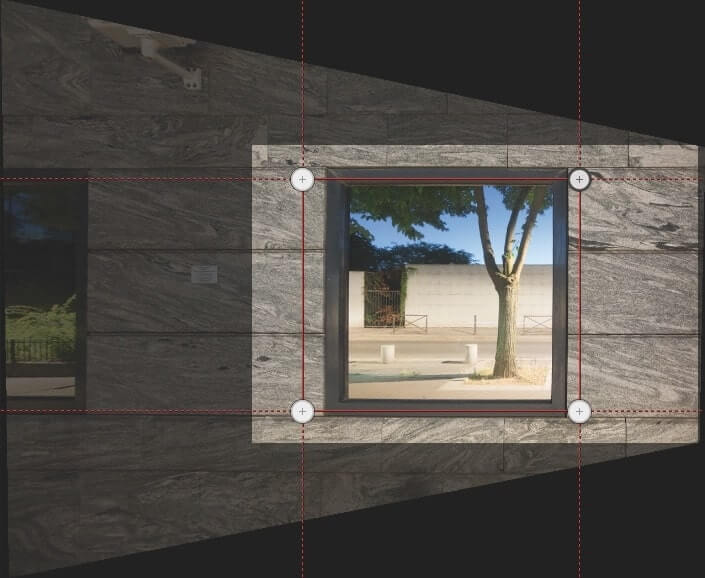



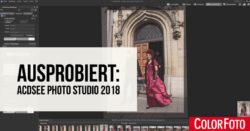





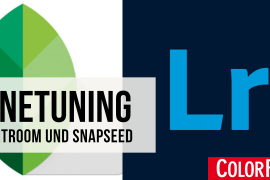
Sehr interresant der Artikel. Nun weis ich nicht ob der Preis dieses Programm den einen oder anderen von der Nutzung ab hält.
Ich nutze jetzt schon seit einem halben Jahr das Kostenlose Programm
RawTherapee (http://www.rawtherapee.com) und sehe darin eine sehr gute
Alternative zu Adobe.
Vielleicht schaut Ihr Euch das mal an.
So sehe ich das auch. Die Bedienung ist etwas gewöhnungsbedürftig, aber daran kann man sich gewöhnen.
Hallo, Schärfen geht doch mit der ’normalen‘ Unschärfemaskierung, wie bei anderen Programmen auch.
Noch besser sind aber die Einstellungen bei ‚Objektivschärfe‘, die ist allerdings nur verfügbar, wenn es ein Objektiv-Modul gibt. Das ist in Ihrem Fall schade …
Viele Grüße!
DxO bietet m.M.n. As beste P-L-Verhältnis wenn man sich nicht n Adobe binden will. C1 ist auch sehr gut, für privat aber doch etwas teuer, die anderen hier aufgeführten Programme kommen definitiv nicht an die hervorragende Rauschunterdrückung und Super Schärfe-Ergebnisse heran. Der Artikel schein mir etwas oberflächlich, ein Kurztest eben, man muss sich in so eine komplexe Software doch etwas einarbeiten, bei allen. Die Objektiv-Korrektur-Module z.B. Erden nur einmalig geladen, kann man zudem auch vorher machen… Auch die Grund-Interpretierung des RAW beim einlesen (macht jede Software anders) ist der sehr gut, weil man für seine Kamera das genauso einstellen kann, wie man es möchte. Zusammen mit den automatischen Korrekturen kann man die meisten Bilder gleich exportieren. Und die fehlende Bildverwaltung, da muss ich mich Herrn T. Werner voll und ganz anschließen! Für eine vernünftige Bildverwaltung sollte man eine richtige DAM-Software nutzen…
Meine persönliche Meinung: DxO ist viel besser als es im Artikel rüberkommt! Viele Grüße!
Gibt es Planungen auch mal On1 Photo Raw zu testen? Die Software gibt es ja auch schon ein paar Jahre auf dem Markt und wird auch von professionellen Fotografen zur Bearbeitung benutzt.
Ich denke darüber nach. Die Software gefällt mir spontan im Gebrauch, ich muss mich aber erst mal intensiver damit beschäftigen.
Habe gelesen, dass DxO angeblich massive Zahlungsschwierigkeiten hat und die Zukunft der Firma ungewiss sei.
Oh man, immer diese Bilderverwaltung und Sternewertung!? Ich brauch das genauso wenig wie Verzurrösen im Kofferraum. Aber immer wieder ist das ein KO-Kriterium für eine Software – unverständlich. Warum wird nicht mal auf die Ergebnisse der Raw-Entwicklung genauer geschaut? Noch immer macht die Raw-Engine von Adobe hässliche Halos um Kontrastkanten (wohl wegen der FFT-Berechungen), auch wenn das schon etwas eingegrenzt wurde. Gleiches Raw mit z.B. Affinity entwickelt sieht da glasklar aus, was für mich ein viel wichtigeres Argument ist! Ich will naturgetreue und realistische Ergebnisse einer Raw-Entwicklung und keine Sternchen und Verwaltung drumrum! Auch finde ich die Wertung hier mit „excellent“ und „für beste Ergebnisse“ in Richtung Adobe für zweifelhaft! Wurde der Artikel gar gesponsert?
Leider unterstützt DXO Photolab keine Fuji X-Trans Kameras.
Auch wäre ich mit der Anschaffung in Blick auf zukünftigen Support vorsichtig, da DXO inzwischen Insolvenz angemeldet hat.
Momentan geht es erstmal weiter und DXO hat Eine Restrukturierungen angekündigt.
In wie weit man dieser Situation vertraut, muss jeder für sich selbst entscheiden.